 ✕
✕
By ジャスティンサブリナ9月02、2021日更新
目次
Appleは待望の2019iPhoneラインナップを発表しました:iPhone 11 Pro、iPhone 11 Pro Max、iPhone11。これら13つの製品は、Appleの新しいプロセッサA13Bionicと新しいiOS11システムを使用しています。 iPhone 6.1には11インチのLCDディスプレイが付属し、iPhone 11ProとiPhone5.8 ProMaxにはそれぞれSuperRetina XDR6.5インチとXNUMXインチのOLEDディスプレイが搭載されています。 このアップグレードのために、Appleは新しいダークモード、強力なバッテリー寿命、より効率的な顔認識などを導入しました。 しかし、高価格にもかかわらず、多くの携帯電話ユーザーはデバイスを購入する準備ができており、喜んで購入します。
間違いなく、iPhone 11シリーズは、音楽を聴いたり、ビデオを見たり、ゲームをしたりするなど、電話をかけたり、仕事をしたり、遊んだりする際に本当に注目を集めます。 古い電話から新しいiPhone 11デバイスにデータを転送したい場合があります。 ここでは、Apple MusicユーザーにApple MusicアプリをインストールせずにApple MusicからiPhone 11に曲やプレイリストをすばやく転送するための優れたツールを提供します。 さらに、Apple Musicサブスクリプションサービスをキャンセルしても、ダウンロードしたすべての曲が消えることはありません。つまり、サブスクリプションを解除した後もApple Musicトラックを永続的に保持できます。
Apple Musicの曲にはすべてDRMが挿入されているため、サブスクリプションをキャンセルした後にApple Musicを聴くことはできません。 DRMのため、コンピューターまたはデバイスでApple Musicをストリーミングできるのは、iTunesまたはApple Musicアプリのみです。 UkeySoftアップル音楽コンバータ この制限を解除する福音です。 それが可能です Apple MusicからDRMを削除する Androidフォン、iOSフォンまたは他のMP3プレーヤーにストリーミングして再生します。 それ Apple Musicの曲、iTunes M4Pの音楽およびオーディオブックを変換します MP3、M4A、AAC、AC3、AIFF、AU、FLAC、M4R、MKAなどの一般的な出力形式に変換します。
元のID3タグを維持し、変換後の音の損失がないことも魅力的な場所です。 さらに、すべての音楽トラック、プレイリスト、iTunesの音楽を、最大16倍の変換速度でバッチ変換できます。 この場合、オリジナルの無制限の音楽ファイルを簡単に入手できます。 これらの変換されたファイルはコンピュータのローカルフォルダに保存され、AppleMusicのサブスクリプションをキャンセルしても再生できます。
ステップ1:UkeySoft Apple Music Converterを起動します。
UkeySoft Apple Music ConverterをPC / Macで起動すると、iTunesも自動的に起動します。 Apple Musicの曲、Apple Musicのプレイリスト、その他のiTunesメディアがコンバーターに読み込まれます。

ステップ2:変換するApple Musicの曲を選択
変換するAppleMusicの曲を選択します。 バッチ変換機能が組み込まれているため、できるだけ多くの曲を選択できます。

ステップ3:出力形式としてMP3を選択
UkeySoft Apple Music Converterを使用すると、Apple MusicファイルをMP3、M4A、AAC、AC3、AIFF、AU、FLAC、M4R、MKAにエクスポートできます。 デフォルトの形式であるMP3を選択すると、必要に応じて他のプロファイル設定を調整できます。

ステップ4:Apple MusicからMP3への変換を開始
次の文字をクリックします。変換「」ボタンをクリックすると、すべての設定が完了したときに追加された曲の変換が開始されます。変換が完了したら、「出力ファイルを開く".

UkeySoft Apple Music Converterのおかげで、DRMフリーのApple Music曲が手に入りました。 これで、iTunesアプリケーションなしでApple Musicをオフラインで再生したり、MP3プレーヤー、iPod nano、Androidタブレット、Xbox 360などに曲を転送して自由に聴くことができます。

MP3 Apple Musicローカルファイルを取得したら、DRMフリーのApple Musicをコンピューターから新しいiPhoneに転送するだけです。 11。 を使用することをお勧めします iOS転送 ツールは、デバイスやコンピューター上のデータを管理するための非常に便利なツールです。 の間に。 写真、連絡先、メッセージ、ビデオ、音楽、アプリなどの写真ファイルをiPhone 11、iPhone XS、iPhone X、iPhone 8、iPhone 7、iPhone SE、iPhone 6などに転送できます。また、 iTunesなしで音楽をコンピューターからiPhoneに転送できます。 音楽、写真、ビデオ、連絡先、SMS、アプリなどをコンピューターにバックアップし、簡単に復元します。 iOSデバイスとiTunesの間でメディアファイルを転送します。 また、iOS 7、iOS 8、iOS 9、iOS 10、iOS 11、iOS 12、およびiOS 13と完全に互換性があります。
PhoneToolkitをダウンロード-PCまたはMacでのiOS転送:
ステップ1。 PCでiOS転送を起動する
まず、PCにiOS転送をインストールして実行し、iPhone 11に音楽を転送する場合は[転送]オプションを選択する必要があります。

ステップ2。 iPhone 11をPCに接続します
次に、データケーブルを使用してiPhone 11をコンピューターに接続する必要があります。 プログラムは自動的にデバイスを検出します。

ステップ3。 PCからiPhone 11に音楽を転送する
トップバーから「ミュージック」タブに移動すると、iPhoneにすでにあるすべての音楽ファイルが表示されます。 左側のパネルでは、さまざまなカテゴリの音楽ファイルを簡単に確認できます。

ツールバーのインポートアイコンをクリックして、「ファイルを追加」および「フォルダーを追加」オプションを選択します。 ポップアップウィンドウが目の前に開きます。これにより、コンピューターをブラウズして、PCから直接iPhone 11に音楽をインポートできます。

上記からわかるように、Apple Musicを永久に保持し、サブスクリプションなしでiPhoneで再生したい場合は、 Appleの音楽コンバータ Apple MusicからDRMを削除してMP3 / M4Aに曲を変換し、iTunesまたはiPhone転送を使用してDRMフリーのApple Music曲をiPhone 11 / 11 Pro / 11 Pro Maxに転送します。
既にApple Musicメンバーシップに参加している場合は、iPhoneのApple Musicで曲、プレイリスト、アルバムをオフラインで利用できるようにする方法も教えてください。
これらの曲をオフラインで(またはデータプランを使用せずに)聴きたい場合は、曲をライブラリにダウンロードしてオフラインで聴く必要があります。 このパートでは、Apple Musicでオフライン再生するために曲をダウンロードする方法を説明します。最初に、iPhoneにApple Musicアプリをインストールしてから、Apple IDにログインする必要があります(Apple Musicサービスがアクティブ化されています)。 曲やアルバムをダウンロードしてiPhoneでオフラインで利用できるようにするための簡単なガイドを紹介しましょう。
ステップ1。 ミュージックアプリを開き、オフラインで聴くためにダウンロードする曲またはアルバムを見つけます。
ステップ2。 曲またはアルバムがライブラリに追加されていない場合は、プラス記号が表示されます。 プラス記号をタップして、曲またはアルバムをライブラリに追加します。
ステップ3。 追加されると、プラス記号は下向き矢印の付いた雲のアイコンに置き換えられます。 をタップ クラウドアイコン 曲やアルバムをダウンロードしてオフラインで利用できるようにします。

ステップ1:Apple Musicアプリで、 図書館.
ステップ2:上部のメニューから選択します ダウンロードした音楽.
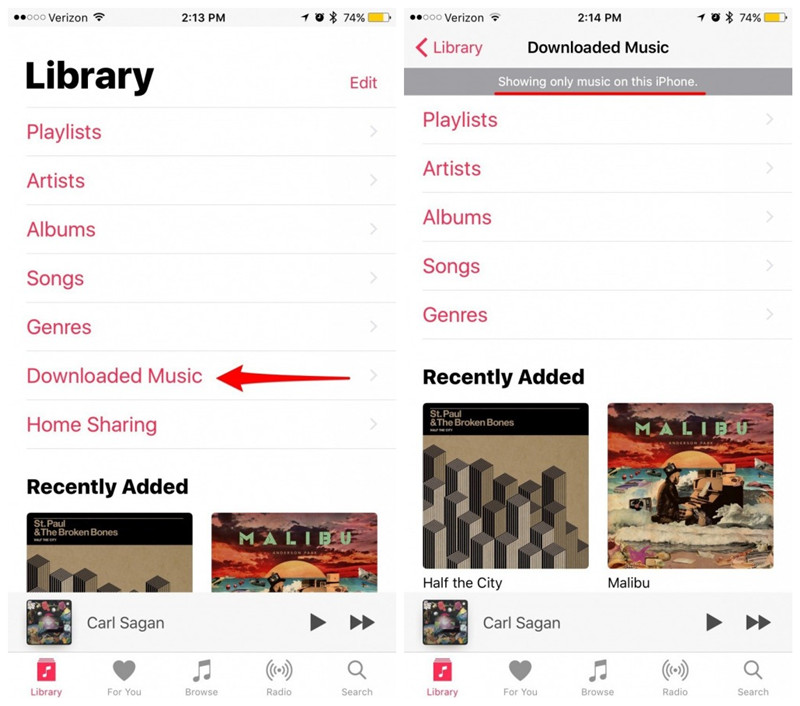
iPhoneには音楽のみが表示され、オフラインで聴くことができます。
しかしながら、 Apple Musicの登録を解除すると、Apple Musicカタログからダウンロードした曲を再生できなくなります。 ダウンロードしたApple Musicの曲をiPhone、iPad、Androidデバイス、PC、Macまたはその他のデバイスに永久に保存するには、以下を学習する必要があります Apple MusicからDRMを削除する方法.
プロンプト: 次のことを行う必要があり ログイン あなたがコメントすることができる前に。
まだアカウントがありません。 ここをクリックしてください 登録.

安全で自由なデジタルライフをお楽しみください。
ユーティリティ
マルチメディア
会社
FOLLOW US
著作権© 2023 UkeySoftソフトウェア株式会社すべての権利予約。
コメントはまだありません 何か言って...